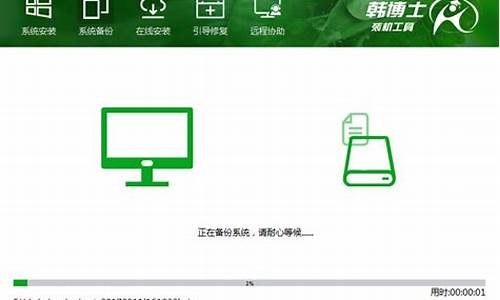如何取消电脑系统设置自动更新,如何取消电脑系统设置自动更新软件
1.如何关闭电脑系统自动更新win10
2.笔记本电脑Win10系统怎么关闭自动更新

1、开机之后,等待系统启动,启动完成之后输入开机密码,进入系统。
2、点击桌面上面的Windows图标,弹出一个菜单,在菜单中找到控制面板,点击打开控制面板。
3、进入控制面板之后,点击系统与安全,如果没有显示系统与安全,那么在右上角的查看方式选择类别。
4、进入系统与安全之后,找到Windows update,然后点击,进入设置页面。
5、在Windows update页面中,在左侧导航栏中找到更改设置。
6、进入更改设置之后,点击重要更新下方的哪一个下拉选择框,选择从不检查更新。
如何关闭电脑系统自动更新win10
1、按键盘上的“Windows徽标键+R”组合键,可以调出“运行”窗口。
2、输入gpedit.msc,单击“确定”,可以打开“本地组策略编辑器”。
3、在左侧依次打开“计算机配置”、“管理模板”、“Windows组件”、“Windows更新”,双击打开右侧列表中的“配置自动更新”。
4、选中“已禁用”,然后单击“确定”。
5、如果在禁用的状态下想安装Windows更新,则需要下载并手动安装。
笔记本电脑Win10系统怎么关闭自动更新
1、按键盘上的“Windows+R”组合键,可以调出“运行”窗口。
2、输入gpedit.msc,单击“确定”,可以打开“本地组策略编辑器”。
3、在左侧依次打开“计算机配置”、“管理模板”、“Windows组件”、“Windows更新”,双击打开右侧列表中的“配置自动更新”。
4、选中“已禁用”,然后单击“确定”。
5、如果在禁用的状态下想安装Windows更新,则需要下载并手动安装。
一、首先,打开笔记本电脑,进入Win10系统,在桌面找到“此电脑”,右键选中,在右键菜单中选择“管理”,点击打开。
二、然后,在“管理”界面选择左侧的“服务选项”,点击打开。
三、然后,在窗口右侧中鼠标右键选中“Windows update”选项,右键菜单中选择“属性”,点击打开。
四、然后,在“属性”对话框中选择“启动类型”为“禁用”。
五、最后,点击“确定”保存设置,即可关闭笔记本电脑Win10系统自动更新,问题解决。
声明:本站所有文章资源内容,如无特殊说明或标注,均为采集网络资源。如若本站内容侵犯了原著者的合法权益,可联系本站删除。